
扫一扫添加福昕福利官
PDF文档怎么旋转页面视图?我们在工作中经常使用PDF格式的文档,有的是同事发送的,有的则是从网上下载的。有时候我们打开一份网站下载的PDF文件。在阅读PDF文档时发现,文档的页面视图是颠倒的,为了便于我们阅读就需要将PDF文档页面旋转到正常视图。那么怎么旋转PDF文档页面呢?下面就用福昕PDF编辑器个人版为大家演示一下。

使用工具:福昕PDF编辑器个人版
1、在本站下载【福昕PDF编辑器个人版】,下载完成后进行安装,然后点击打开软件,点击【快速打开】,将需要旋转页面的PDF文档打开。
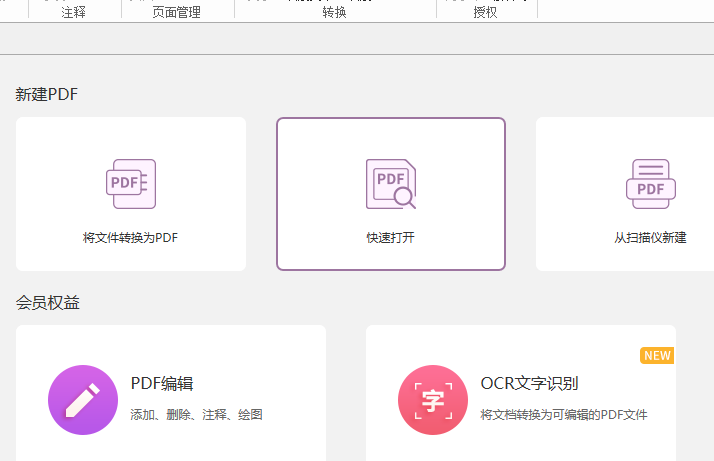
2、文档打开后点击页面顶部的【主页】,然后点击下方功能区中的【页面管理】,点击【旋转页面】,根据需求选择【左】、【右】将整个文档进行旋转,也可选择【多页旋转】,旋转指定范围的页面。
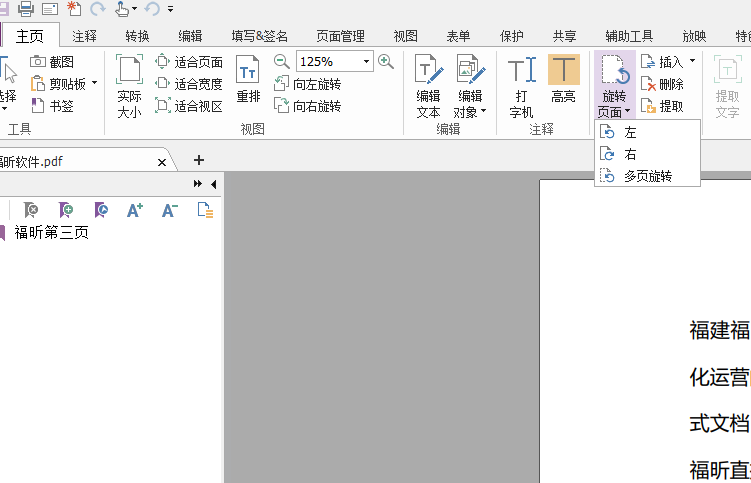
3、如选择【多页旋转】将打开设置弹窗,大家可以设置页面旋转的方向以及页面范围,设置完成后点击【确定】,然后保存文档即可。
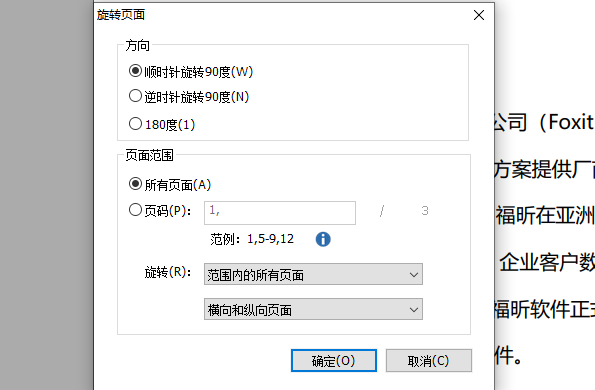
PDF文档怎么旋转页面视图?以上就是借助福昕PDF编辑器个人版旋转PDF文档页面的方法啦。如需获取更多好用的PDF处理工具,欢迎前往福昕PDF软件工具集进行下载。
版权声明:除非特别标注,否则均为本站原创文章,转载时请以链接形式注明文章出处。
政企
合作
了解平台产品
预约产品演示
申请产品试用
定制合作方案
福昕
福利官

扫一扫添加福昕福利官
了解平台产品
预约产品演示
申请产品试用
定制合作方案

添加福昕福利官
微信扫码
免费获取合作方案和报价
